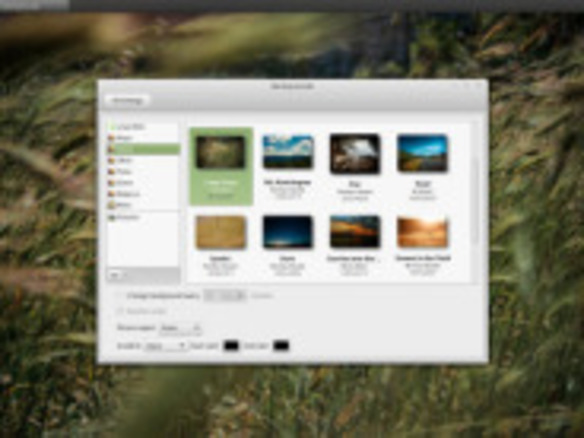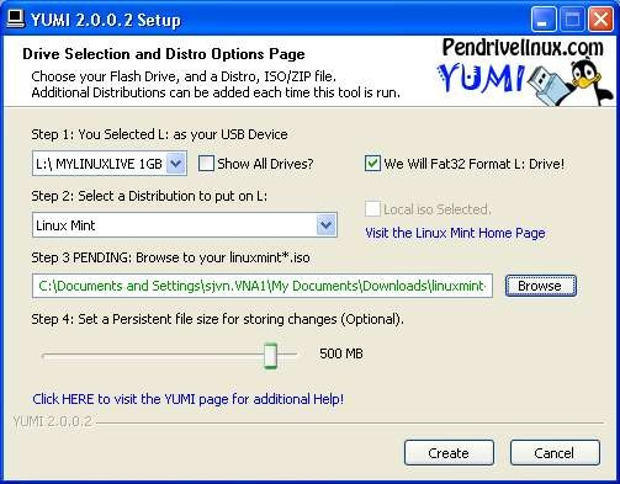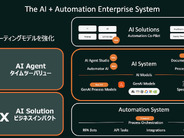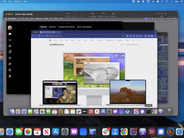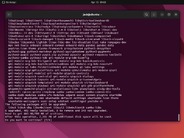Mintのインストール
「Cinnamon 2.4」インターフェースを搭載した「Linux Mint 17.1」は現時点で最高のLinuxデスクトップだと言ってもよいだろう。これは、20年以上にわたってPC上でLinuxを使用してきた筆者の意見だ。
Mintはここ10年で発売されたほとんどのPC上で稼働する。必要となるリソースはx86プロセッサと512MバイトのRAM(推奨は1Gバイト)。また、9Gバイトのディスク空き領域(推奨は20Gバイト)、解像度が800×600以上のグラフィックスカード、インターネット接続、DVDドライブかUSBポートがあればよい。
使ってみたいという方は、以下の手順でインストールしてみてほしい。インストールしようとしているPCで「Windows 7」以前の「Windows」が稼働していれば、Mintへのアップグレードはとても簡単にできる。Windows 8以降の場合、そのPCではセキュアブート機能が有効になっているはずだ。そのようなPCにMintをインストールする方法は複数あるが、最も手っ取り早い方法はPCのUEFI設定からそれを無効にすることだ。
次に、32ビット版か64ビット版のMintイメージを書き込んだISOディスクが必要となる。手元のPCが32ビットか64ビットか分からない場合は32ビット版を入手してほしい。このイメージはIntelアーキテクチャでもAMDアーキテクチャでも問題なく動作する。
次にISOイメージをCDやDVDに書き込むためのプログラムが必要となる。このような機能を持ったプログラムはたくさんあるが、筆者のお勧めはフリーウェアの「ImgBurn」、あるいは「PowerISO」だ。なお、PowerISOを用いてMintをインストールしたいのであれば、29.95ドルを払って登録する必要がある。
手元のPCがUSBドライブから起動できるタイプなら、USBドライブからLinuxの実行やインストールを行えるようにするプログラムを入手しておくのがよいだろう。筆者のお勧めは「YUMI for Windows」だ。これ以外の選択肢としては、「LinuxLive USB Creator」や「UNetbootin」がある。これらのプログラムはすべて無償で利用できる。
DVDディスクとUSBドライブのいずれがよいかと問われれば、筆者はUSBドライブと答えるだろう。Mintを含むその他のOSのインストールや実行はUSBドライブからの方がずっと速い。